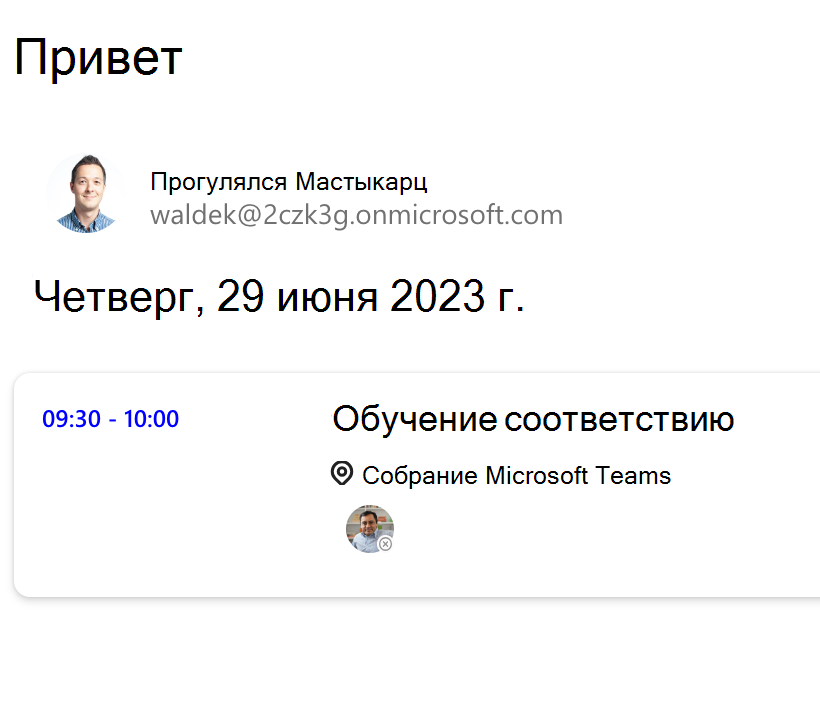Упражнение — устранение неполадок отрисовки
В ходе этого упражнения вы научитесь изучать данные, доступные в компонентах Microsoft Graph Toolkit. Вы также обеспечите согласованное отображение компонентов в своем веб-приложении. Начнем упражнение с подготовки веб-приложения.
Подготовка веб-приложения
В Visual Studio Code откройте файл index.html.
Выполните сброс его содержимого, чтобы получить приведенный ниже код HTML. Вы замените
YOUR-CLIENT-IDидентификатором приложения (клиента) из приложения Microsoft Entra, зарегистрированного в предыдущем модуле Настройка и стиль компонентов Microsoft Graph Toolkit с помощью атрибутов и CSS:<html> <head> <script src="https://unpkg.com/@microsoft/mgt@3/dist/bundle/mgt-loader.js"></script> </head> <body> <mgt-msal2-provider client-id="YOUR-CLIENT-ID"></mgt-msal2-provider> <mgt-login></mgt-login> <mgt-agenda days="3" group-by-day></mgt-agenda> </body> </html>Убедитесь, что веб-приложение работает надлежащим образом. В Visual Studio Code запустите Live Server, чтобы протестировать приложение. В браузере перейдите по адресу
http://localhost:3000. Должен появиться список событий.
Отладка шаблона компонента
Теперь, когда мы убедились, что веб-приложение работает, давайте настроим отображение событий в компоненте Повестка дня.
Чтобы в компоненте Повестка дня отображались только названия событий, добавьте в шаблон приведенный ниже код.
<mgt-agenda days="3" group-by-day> <template>{{ event.title }}</template> </mgt-agenda>Компонент Повестка дня сейчас ничего не отображает. Давайте исправим это.
Так как нам нужно изменить метод отрисовки событий, воспользуемся шаблоном
event, указав атрибутdata-type.<mgt-agenda days="3" group-by-day> <template data-type="event">{{ event.title }}</template> </mgt-agenda>Вы увидите список дней, но в компоненте по-прежнему не отображаются названия событий. Давайте посмотрим, какие данные доступны в шаблоне, изменив его.
<mgt-agenda days="3" group-by-day> <template data-type="event">{{ console.log(this) }}</template> </mgt-agenda>Изучив данные в консоли средств разработки в браузере, вы увидите, что название события хранится в свойстве
subject.
Обновите шаблон так, чтобы он ссылался на свойство
subject, а неtitle.<mgt-agenda days="3" group-by-day> <template data-type="event">{{ event.subject }}</template> </mgt-agenda>Теперь должны отображаться названия всех событий.
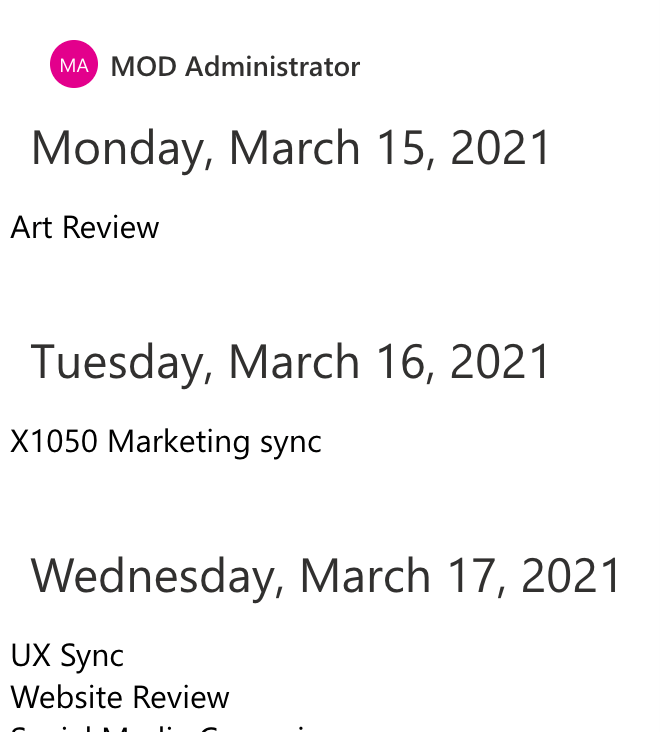
Давайте изменим цвет шрифта в веб-приложении.
В Visual Studio Code откройте файл index.html. Измените глобальный цвет шрифта в веб-приложении, добавив приведенный ниже элемент
styleв разделhead.<style> body { color: blue; } </style>Добавьте в основной текст приветствие для пользователя.
<h1>Hello</h1>Удалите из компонента
mgt-agendaпользовательский шаблон, добавленный в предыдущем упражнении. Полный HTML-код веб-приложения должен выглядеть так, как показано в этом примере.<html> <head> <script src="https://unpkg.com/@microsoft/mgt@3/dist/bundle/mgt-loader.js"></script> <style> body { color: blue; } </style> </head> <body> <h1>Hello</h1> <mgt-msal2-provider client-id="YOUR-CLIENT-ID"></mgt-msal2-provider> <mgt-login></mgt-login> <mgt-agenda days="3" group-by-day></mgt-agenda> </body> </html>В Visual Studio Code запустите Live Server, чтобы протестировать приложение. В браузере перейдите по адресу
http://localhost:3000. Должен появиться список событий.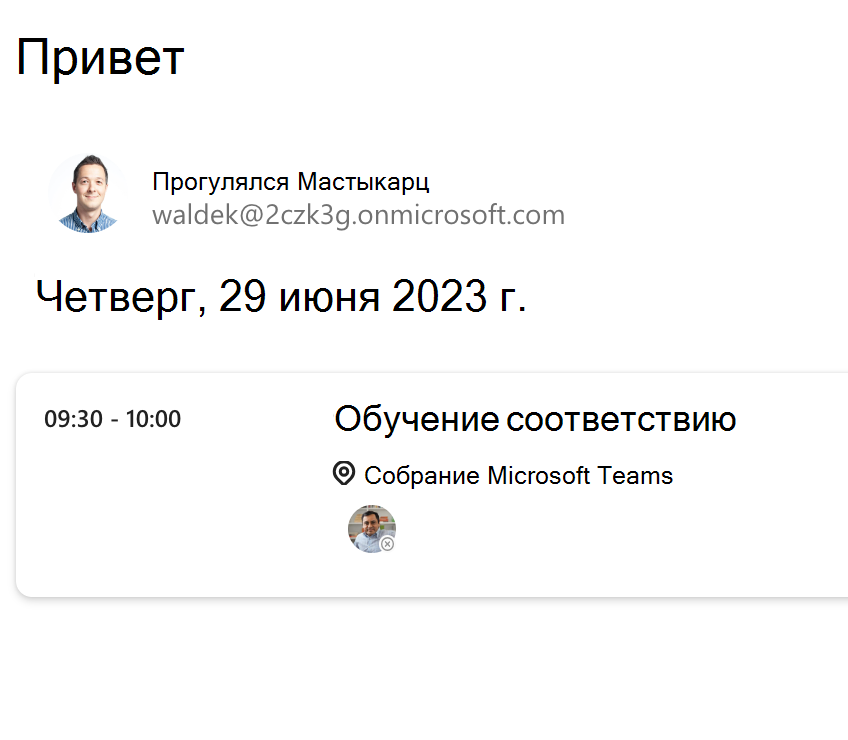
В списке событий не используется выбранный цвет шрифта. Давайте исправим это.
В Visual Studio Code расширьте определение
style, добавив пользовательские свойства CSS для применения стилей к событиям.<style> body { color: blue; } mgt-agenda { --agenda-header-color: blue; --agenda-event-time-color: blue; --agenda-event-subject-color: blue; } </style>В Visual Studio Code запустите Live Server, чтобы протестировать приложение. В браузере перейдите по адресу
http://localhost:3000. Должен появиться список событий с использованием цвета шрифта вашего веб-приложения.